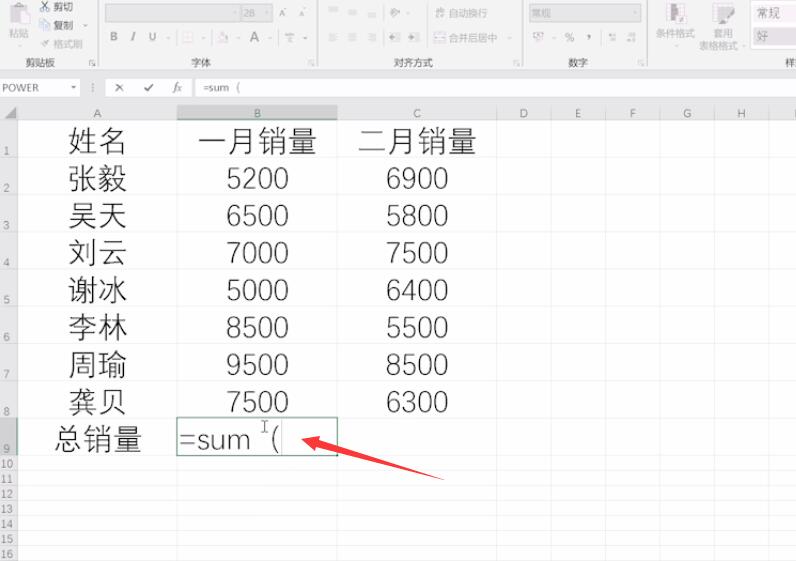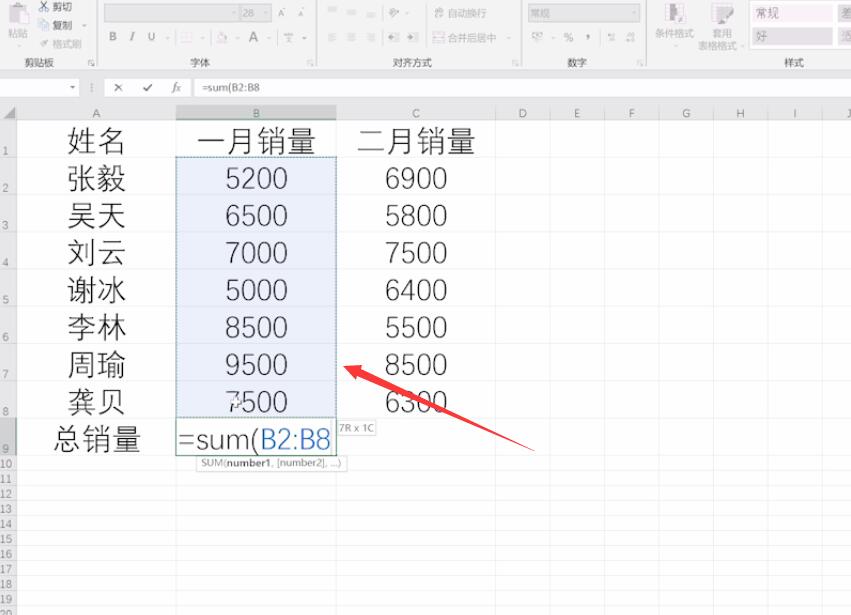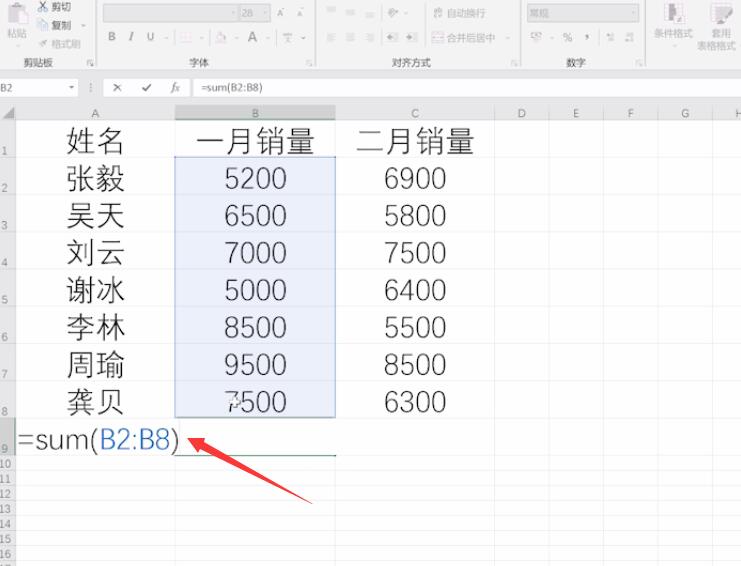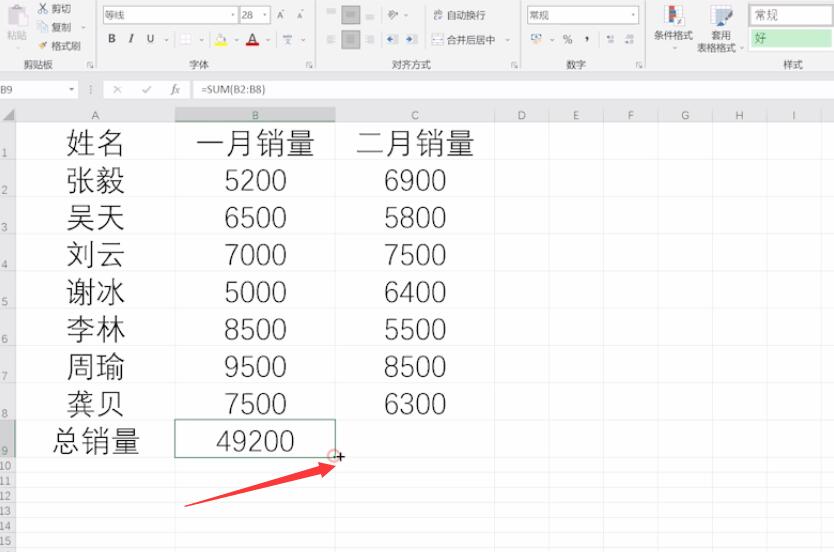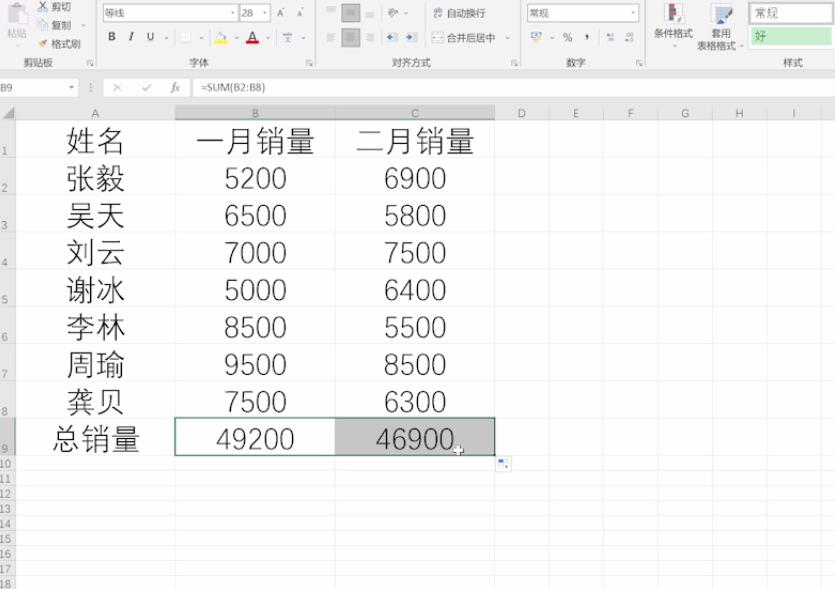| 怎么实现excel竖列自动求和 excel表格竖列求和公式 | 您所在的位置:网站首页 › word怎么竖向求和 › 怎么实现excel竖列自动求和 excel表格竖列求和公式 |
怎么实现excel竖列自动求和 excel表格竖列求和公式
|
品牌型号:联想异能者 Co50-b 系统:win10 1909 64位企业版 软件版本:Microsoft Excel 2019 MSO 16.0 部分用户可能电脑型号不一样,但系统版本一致都适合该方法。 excel竖列自动求和公式?下面一起来了解excel表格怎么竖列求和的教程。 1、打开excel,在B9单元格中输入=sum(选中一月销量的所有数据,输入右括号
2、点击回车,鼠标放在B9单元格右下角,向右拖动鼠标进行填充即可
总结: 输入公式 点击回车拖动填充 |
【本文地址】
公司简介
联系我们